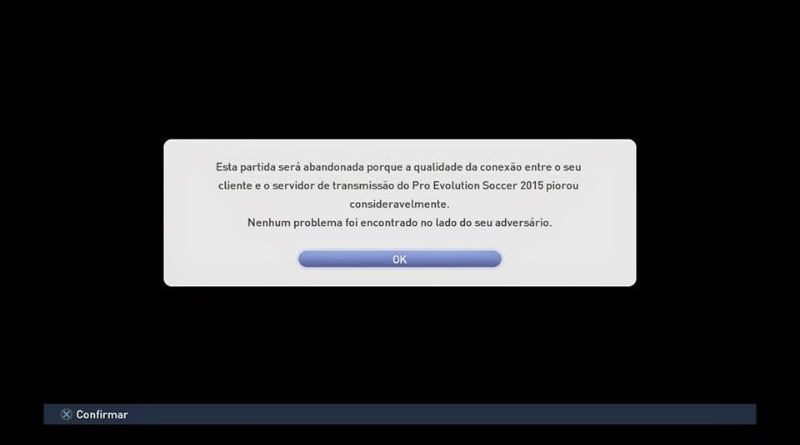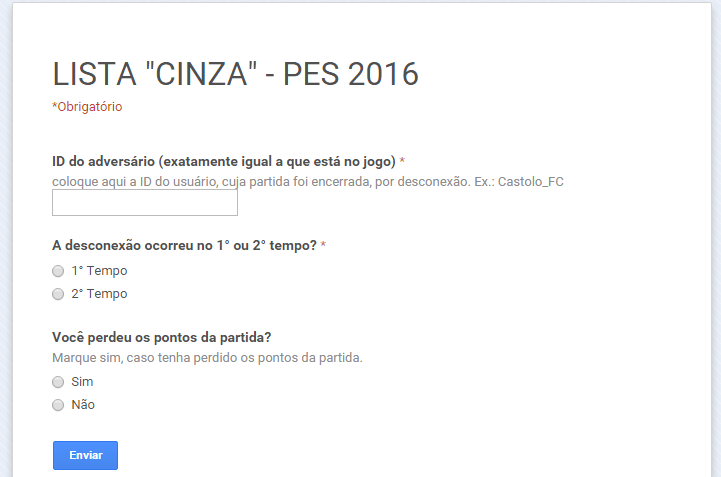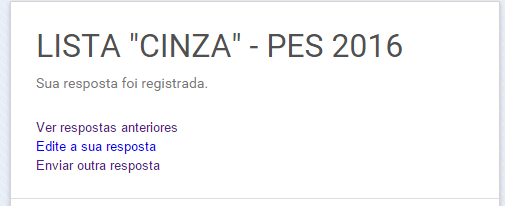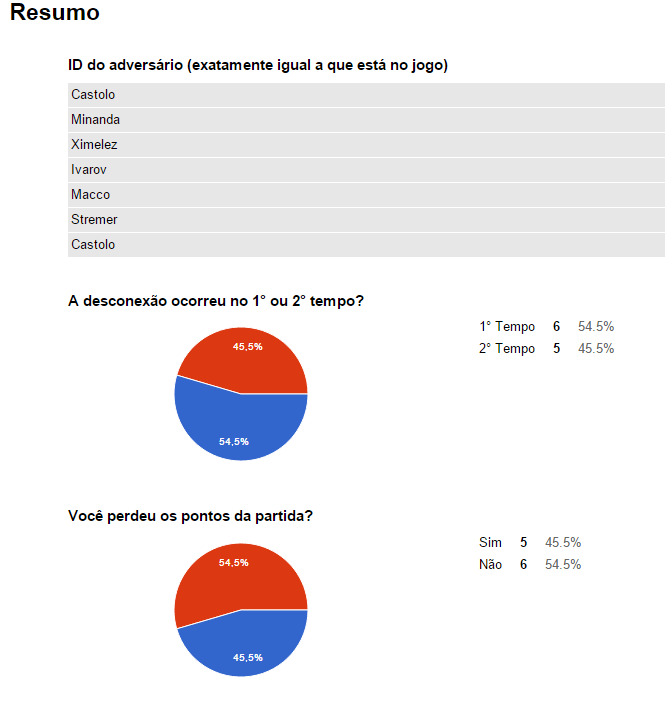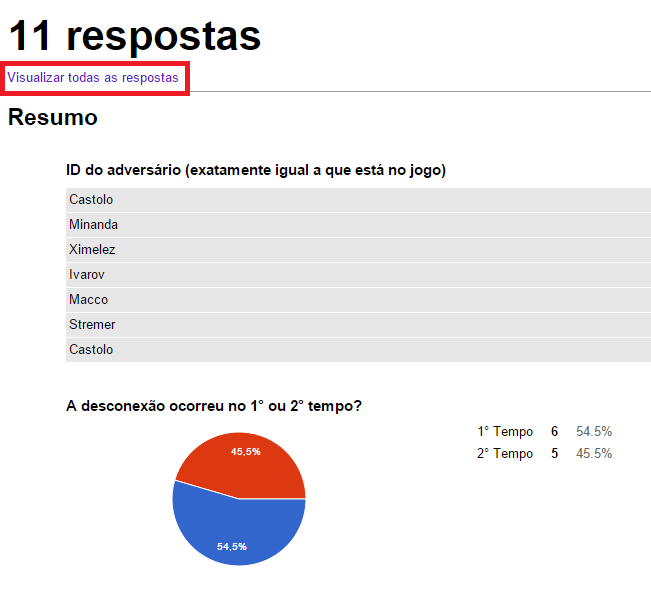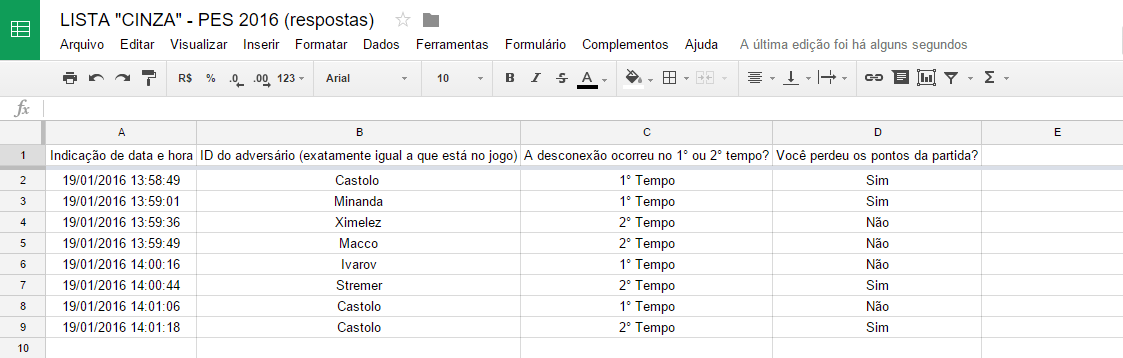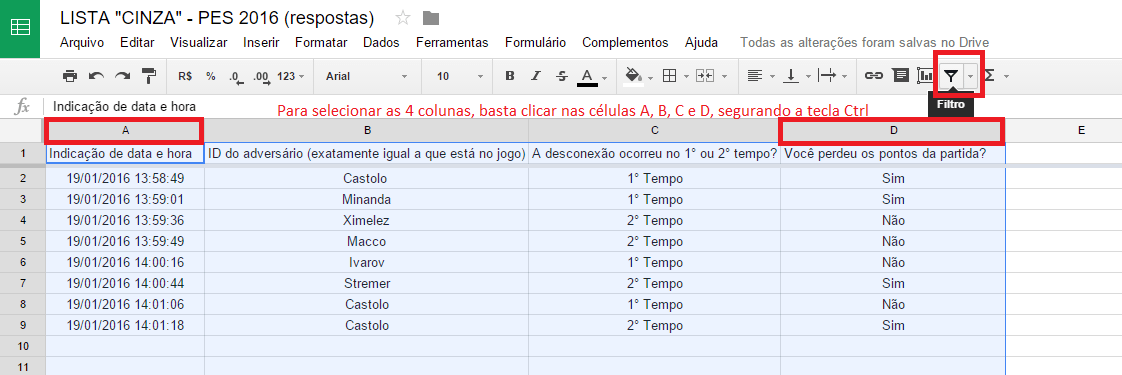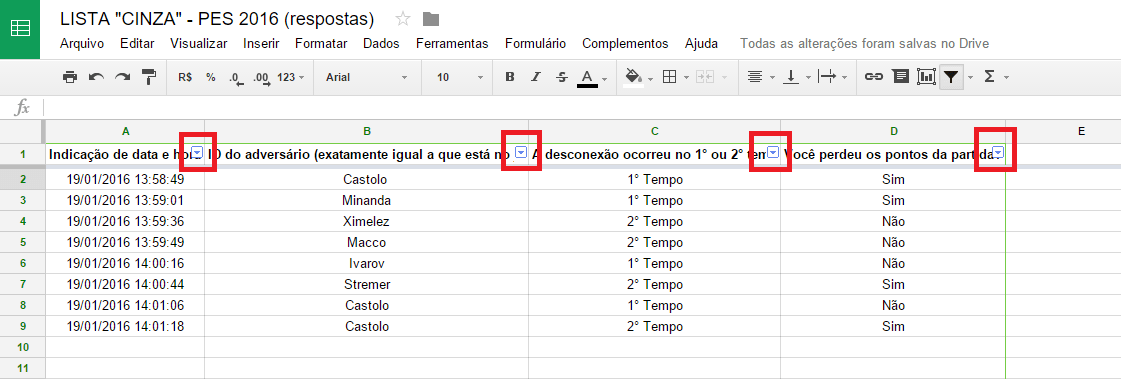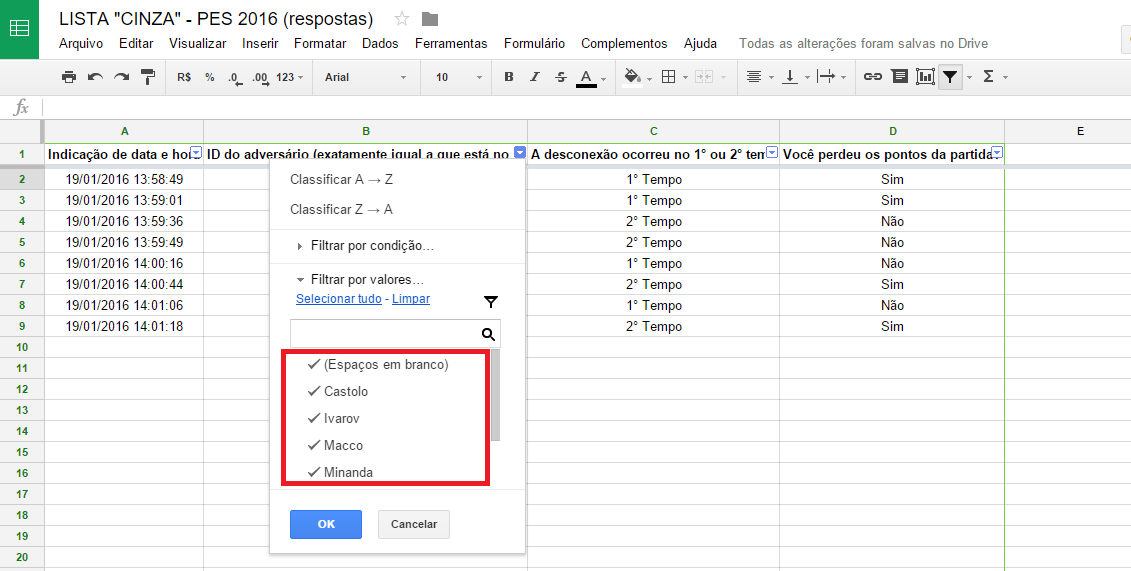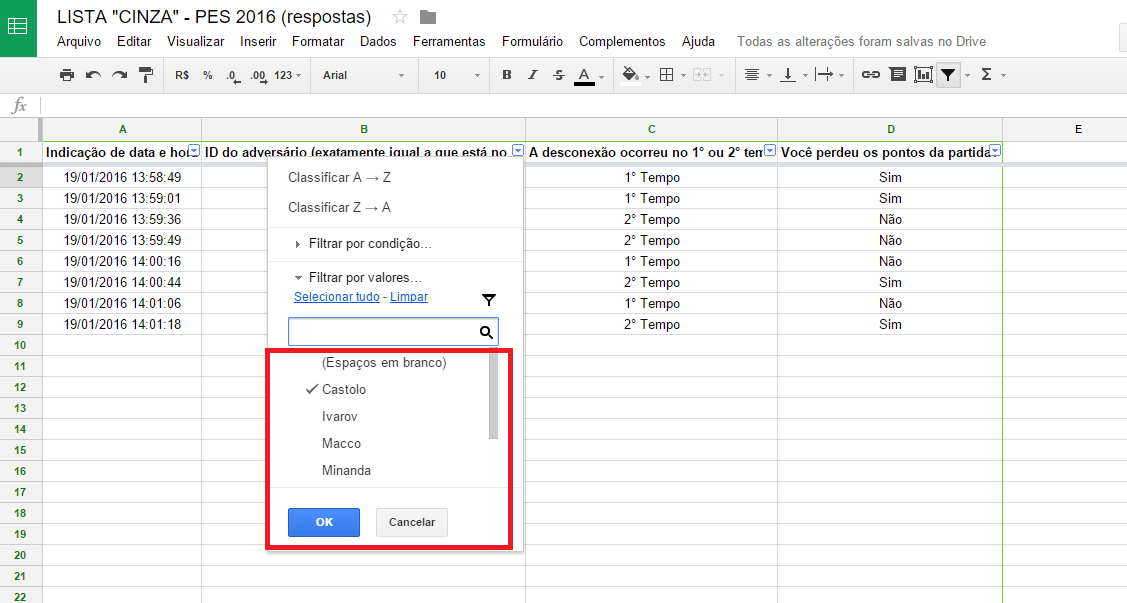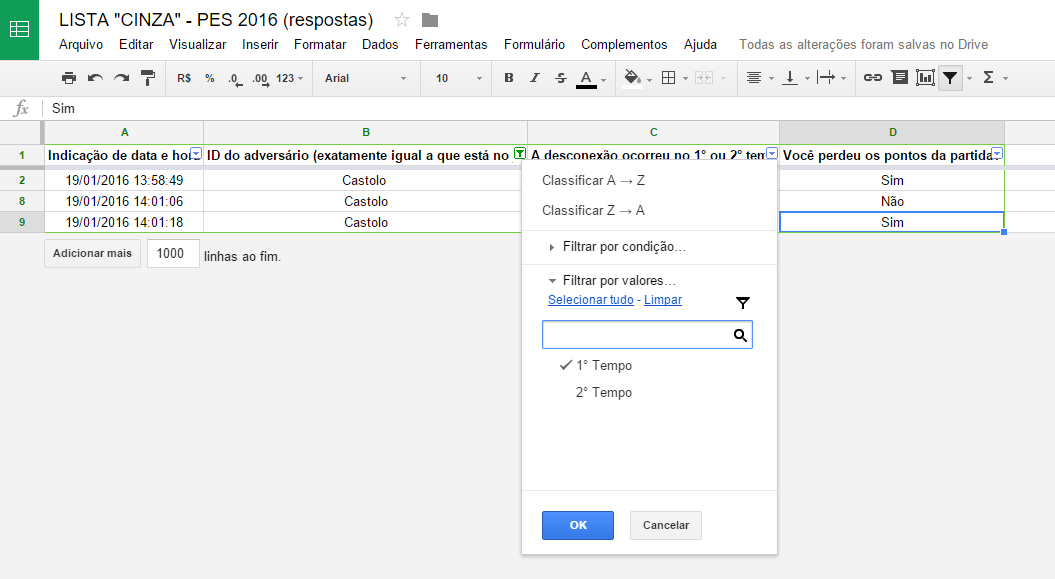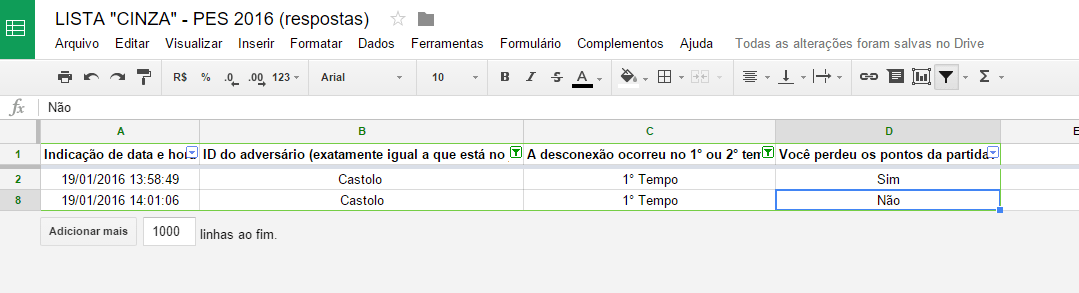Fala galera, como quem acompanha o blog desde o início sabe, desde o começo penso em fazer algo para combater ou minimizar a ação dos “derrubadores”. E assim como mencionei nos comentários, finalmente resolvi criar um formulário, para que todos possam colocar as IDs dos adversários, cujas partidas foram interrompidas, por desconexão.
Não é de hoje que comentamos sobre os problemas de instabilidades nos servidores da Konami. Na verdade, nunca deixamos de comentar sobre esse assunto. Associado a tais problemas, que geram os malditos lags e ou atrasos nas respostas dos comandos, temos também algo que é tão maldito quanto: Os “Derrubadores”.
Pessoas que não têm muito o que fazer da vida e que simplesmente vivem a procura de uma oportunidade (caso esteja em desvantagem na partida), para sobrecarregar os servidores e derrubar a conexão.
Não é de hoje também que comentamos sobre as sugestões que a Konami poderia utilizar, para minimizar ou até eliminar, esse mal crônico, que o game carrega. E acreditem, eles se acham “A bala que matou Kennedy”.
Mas pra resumir todas as sugestões colocadas por todos, na minha opinião, a Konami teria que trocar a maneira com que a conexão entre jogadores é feita. Não sei se é uma questão de troca de servidor e ou, a maneira com o qual este é configurado.
Mas enquanto esperamos pela boa vontade dos japas. Vamos nos virar com o que temos!
O esquema é relativamente simples. E funcionará da seguinte maneira:
Abaixo segue o formulário que deverá ser preenchido. São só 3 campos (um preenchimento e dois cliques), basta preenchê-los, para o processo ser concluído.
Chamei de LISTA “CINZA”. Inicialmente pensei em chamar de LISTA NEGRA, porém como todos sabem, não são todos os casos de desconexão, que são provocados intencionalmente. E pra não taxar alguém de derrubador, injustamente, resolvi colocar o termo CINZA, em vez de NEGRA.
Mas é claro, que caso uma ID apareça com um frequência bem maior que as demais, podemos futuramente lançar um LISTA NEGRA.
Ao concluir o processo, teremos 3 opções:
Ver respostas anteriores; Editar a sua resposta; e Enviar outra resposta
Nas duas últimas, como os próprios nomes já dizem, podemos editar a resposta já enviada, e enviar outras respostas.
Mas gostaria de desatacar a primeira opção. Nela podemos visualizar um demonstrativo (Resumo), levando em consideração todas as respostas.
Olhando para a figura acima, no primeiro item, temos uma listas das IDs do jogadores que foram adicionado a lista “CINZA”. Já os dois itens seguintes, temos dois gráficos que nos dão mais duas informações.
Porém, percebam que nesse resumo não temos como saber qual a frequência com a ID do jogador aparece na lista. Pois a lista acima só mostra os nomes, mas não diz quantas vezes ele foi adicionado à lista “CINZA”.
Para isso, basta ir no link (Visualizar todas as respostas), localizado no começo dessa mesma página (Resumo). Clicando nele, teremos uma planilha com todas as IDs adicionadas a lista. Então, quanto mais vezes a ID do jogador, aparecer na lista, mais vezes ele participou de partidas interrompidas, em função da queda de conexão. Vejam a imagem abaixo.
Clicando no link (Visualizar todas as respostas) teremos a planilha abaixo. Percebam que o Castolo é o suspeito da vez. Pois aparece por 3 vezes na lista, com duas desconexões no 1° tempo e uma no 2?. E em duas delas o adversário perdeu os pontos da partida. Ah Castolo malandro…kkk.
Pronto, essa é a LISTA CINZA. Entretanto, caso queiramos fazer uma busca mais refinada, podemos fazer o procedimento a seguir.
Com a planilha aberta podemos aplicar uma busca por filtro.
Digamos que tenha uma lista de 50 IDs e queira saber quantas vezes o Castolo foi adicionado a lista. Então basta seguir os passos abaixo:
Vamos ao pequeno curso de Excel báscio…kkk
1° Passo – Selecionar as 4 colunas e Clicar no botão Filtro
Para fazer a seleção das colunas, basta clicar com o botão esquerdo do mouse, na célula [A] e arrastar até a célula [D]. Ou, segurando a tecla Ctrl, clique com o botão esquerdo do mouse em cima das células A, B, C e D.
Depois de selecionadas, clique no botão Filtro (lado direito da imagem, com formato de funil).
Após clicar em Filtro, percebam que aparece uma “cetinha” sobre menu de cada coluna (imagem abaixo).
2° Passo – Selecionar as opções de filtro desejadas
Clicando em cada uma dessas cetinhas veremos as opções de filtro, correspondente as informação de cada coluna. As informações que nos interessa, são apenas a da parte de baixo (onde está destacado em vermelho).
Então, digamos que queremos exibir apenas as células que aparecem os Castolo. Para isso, basta clicar na cetinha da coluna das IDs e deixar apenas o nome do Castolo marcado. Vejam que os nomes dos demais estão desmarcados, assim como o item (Espaços em branco). Depois disso, clique em OK.
Percebam na imagem abaixo, que agora temos os dados referentes apenas ao Castolo.
O processo pode ainda ser repetido com as outras colunas, para ter um resultado ainda mais refinado. Por exemplo, poderíamos fazer o mesmo para a coluna que mostra o tempo em que houve a desconexão (1° ou 2° tempo). Onde, desmarcando o item (2° tempo), temos os resultados do Castolo, apenas para o 1° tempo.
Pronto galera, é basicamente isso!
Talvez pareça um pouquinho complicado, mas o processo é simples. Para ter acesso ao formulário para inclusão da ID do adversário, é só ir em UTILIDADES e clicar na opção LISTA CINZA.
Enfim galera, vamos adicionando as IDs daqueles jogadores, cuja partida foi desconectada. Para que possamos ter uma melhor noção do perfil desses indivíduos. Quem tiver dúvidas com o filtro das informações é só falar. Lembrando que o filtro não é obrigatório, pois é só uma forma de melhorar a visualização dos dados.
Outra forma de procurar a ID de qualquer usuário na lista, é teclando Ctrl + F. Vai abrir um campo para que você digite alguma palavra. Então é só digitar a ID que você deseja, e vai aparecer o número de vezes que essa ID aparece na planilha.